
Nýlína X
FLJÓTTBYRJUNARHEIÐBEININGAR
SUMAR 2021

Með því að nota flýtileiðir heimasíðunnar

| Stillingarvalmynd Fer með þig á innbyggða töfluna. | Græjur Listar yfir allar tiltækar græjur og öpp sem þú getur nálgast og notað á skjánum. |
||
| Windows Fer með þig á innri Windows tölvuna ef hún er tengd við skjáinn. |
File Viewer Tekur þig á Newline File Commander, þar sem þú getur nálgast og preview files á staðbundnum og skýjageymslukerfum. |
||
| Tenging Fer með þig á aðalvalskjá heimilda. |
Bæta við Gerir þér kleift að sérsníða og bæta táknum við heimasíðuna til að auðvelda aðgang að uppáhaldsforritunum þínum og heimildum. |
||
| Whiteboard Fer með þig á innbyggða töfluna. |
Lokafundi Lýkur lotunni og fer með þig aftur á upphafsskjáinn. |
Á báðum hliðum skjásins eru tvö sett af tækjastikum, þekkt sem flýtiaðgangsvalmyndin. Notaðu þessi tákn til að fá fljótt aðgang að nokkrum af mikilvægustu aðgerðum skjásins.
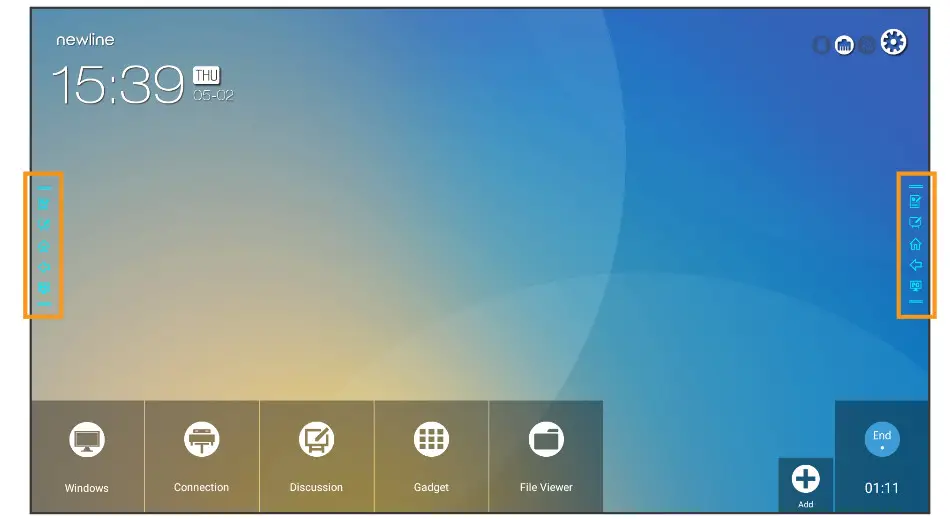
| Skýringarflýtileið Birtir valkosti fyrir töflu ofan á það sem er á núverandi skjá. Pikkaðu í annað sinn til að vista skjámynd. |
Flýtileið á hvíttöflu Fer með þig á Android töfluskjáinn, gerir þér kleift að teikna og taka minnispunkta samstundis. |
||
| Forsíða flýtileið Fer með þig á upphafsfundarskjáinn. |
Flýtileið til baka Fer einn skjá til baka eða í fyrra forritið. Einnig hægt að nota til að hætta í appi. |
||
| OPS flýtileið Flýtileið með einni snertingu sem tekur þig að aksturstölvunni, ef hún er tengd við skjáinn. |
Að skipta um heimildir á X Series
Til að fá aðgang að innbyggðu OPS tölvunni
Ef X Series þín er með tölvu um borð tengda OPS raufinni geturðu nálgast hana á tvo vegu:
- Kveiktu á skjánum.
- Snertu skilaboðin „Pikkaðu til að byrja“ á fyrsta skjánum.
- Bankaðu á Windows hnappinn á heimaskjánum.

- Kveiktu á skjánum.
- Snertu skilaboðin „Pikkaðu til að byrja“ á fyrsta skjánum.
- Bankaðu á „PC“ táknið á fljótandi tækjastikunum.

Til að fá aðgang að innbyggðu OPS tölvunni
- Kveiktu á skjánum.
- Snertu skilaboðin „Pikkaðu til að byrja“ á fyrsta skjánum.
- Bankaðu á hnappinn Heimildir á heimaskjánum. 4
- The Source Preview Skjár mun birtast.

- Hver tengdur uppspretta mun sýna forview þeirrar heimildar í valrými sínu.
- Pikkaðu á reitinn fyrir upprunann sem þú vilt fara til og þú verður tekinn til þeirrar heimildar.

![]() Bónus ráð:
Bónus ráð:
Þú getur líka fljótt flakkað til mismunandi heimilda með því að nota þessi tákn á fljótandi valmyndinni á báðum hliðum skjásins:
Bætir flýtileiðum við heimaskjáinn
Bætir forritum við Newline Assistant
- Opnaðu Newline Assistant á OPS.
- Dragðu og slepptu hvaða forriti sem þú vilt nota sem flýtileið á Start Meeting skjánum inn í gluggann.

![]() Bónus ráð:
Bónus ráð:
Þú getur aðeins bætt keyranlegum forritum við Newline Assistant, svo sem myndbandsspilara, ólíkt einstökum PDF eða skjali file.
Þó að þú gætir bætt við forritinu Microsoft Excel, gætirðu ekki tengt við þegar núverandi Excel töflureikni.
Notkun Newline Assistant til að sérsníða Start Meeting Screen
- Bankaðu á
 táknið neðst til hægri.
táknið neðst til hægri. - Valmynd mun birtast til hægri með valkostum til að bæta við skjáinn.
- Bankaðu á Windows táknhlutann efst.
- Newline Assistant forritin þín verða skráð hér.
- Bankaðu á forritin sem þú vilt bæta við heimaskjáinn.

- Þegar þú lokar þessum glugga eru hlutirnir sem þú bættir við á heimaskjánum, tilbúnir til notkunar!

Notaðu innbyggð blekverkfæri í Word, Excel og öðrum forritum
Notkun Microsoft Office Inking Tools
- Opnaðu Microsoft Office skjal.
- Bankaðu á „Review” flipann efst í skjalinu.
- Bankaðu á „Byrja blekið“.
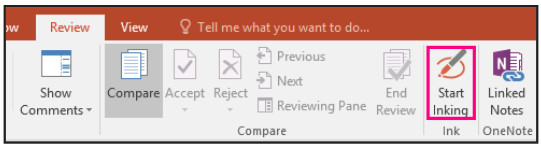
- Þú getur nú teiknað og gert athugasemdir ofan á skjalið hvar sem þú vilt.
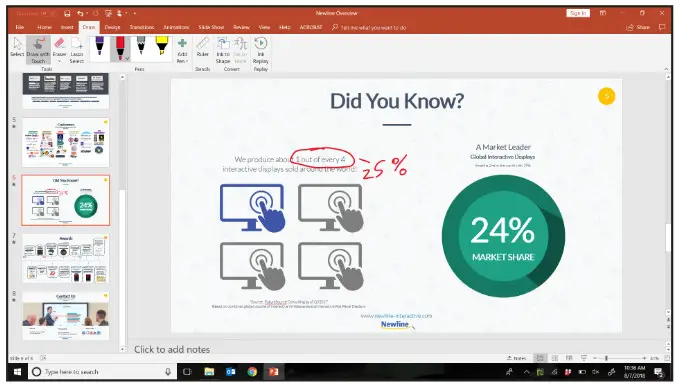
- Þú getur breytt pennalitnum, pennabreiddinni eða skipt yfir í auðkenningarstillingu.
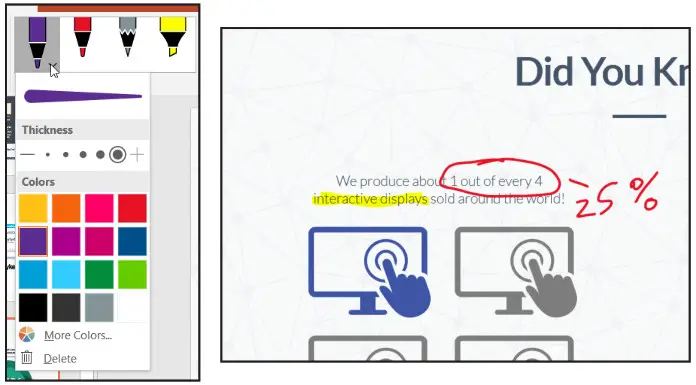
- Þegar þú ert búinn skaltu smella á „hættu að blekkja“.
![]() Bónus ráð:
Bónus ráð:
Í PowerPoint geturðu umbreytt teikningum beint í það form sem það lítur best út. Teiknaðu hring og PowerPoint mun gera það að fullkomnum hring. Þetta virkar bara í PowerPoint.
Newline X Series kemur með 2 innbyggðum myndavélum, einni efst á skjánum og einni neðst. Það fer eftir uppsetningunni þinni, þú gætir viljað skipta um hvaða myndavél þú notar þegar þú ert í myndfundi.
- Strjúktu upp frá botni skjásins með tveimur fingrum.
- Flýtistillingarvalmyndin mun birtast.
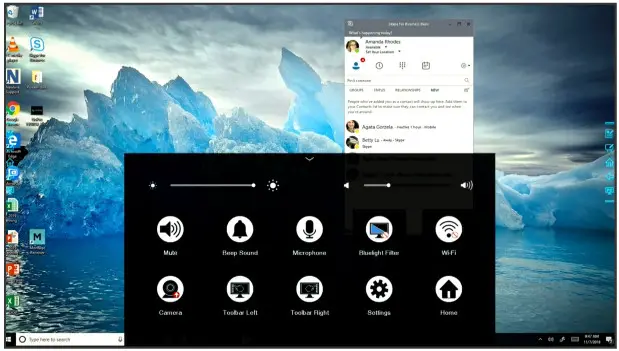
- Myndavélartáknið mun hafa rauða ör við hliðina á sér og auðkenna hvaða myndavél er nú stillt sem sjálfgefin. Ef örin vísar upp er efsta myndavélin virk. Ef örin vísar niður er neðri myndavélin virk.
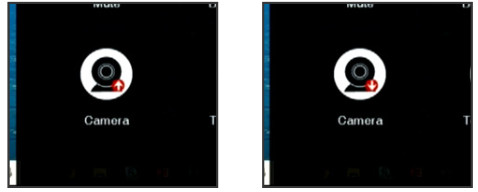
- Til að skipta um myndavél pikkarðu á myndavélartáknið þannig að örin vísar á myndavélina sem þú vilt nota.
- Opnaðu myndbandsfundarhugbúnaðinn þinn og hann mun nota nýju myndavélina.
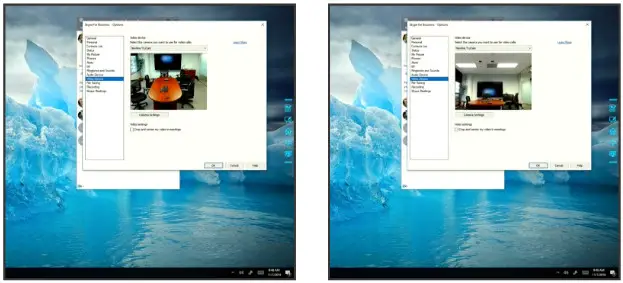
![]() Bónus ráð:
Bónus ráð:
Skiptu alltaf um myndavél áður en þú byrjar myndsímtal. Flest myndfundakerfi leyfa þér ekki að skipta um myndavél í miðju símtali. Taktu því nokkrar sekúndur fyrir myndbandsfund til að ganga úr skugga um að þú sért að nota þá myndavél sem gefur best view.


350 W Bethany Dr
Svíta 330
Allen, TX 75013
1-888-233-0868
info@newline-interactive.com
Til að læra meira, farðu á: www.newline-interactive.com
Skjöl / auðlindir
 |
newline X Series gagnvirkur snertiskjár [pdfNotendahandbók X Series, gagnvirkur snertiskjár |



